Создание таблицы
В верхнем меню выберите Database Management.
На странице Objects выберите Tables.
Нажмите Create Table.
На странице Column нажмите Add. После этого вы можете заполнить поля Name, Type, Length, Nullable, Primary Key, а также более подробную информацию (Extended Information).
Если добавление столбцов, индексов и внешних ключей не требуется, то нажмите Create в нижней части страницы. Затем в диалоговом окне SQL Preview нажмите Execute.
Если добавление столбцов, индексов и внешних ключей требуется, то нажмите Next. После внесенных правок нажмите Create.
ПримечаниеПри создании внешнего ключа тип столбцов в указанной таблице должен совпадать с типом включенных столбцов, а также должен быть основным ключом или иметь уникальный индекс.
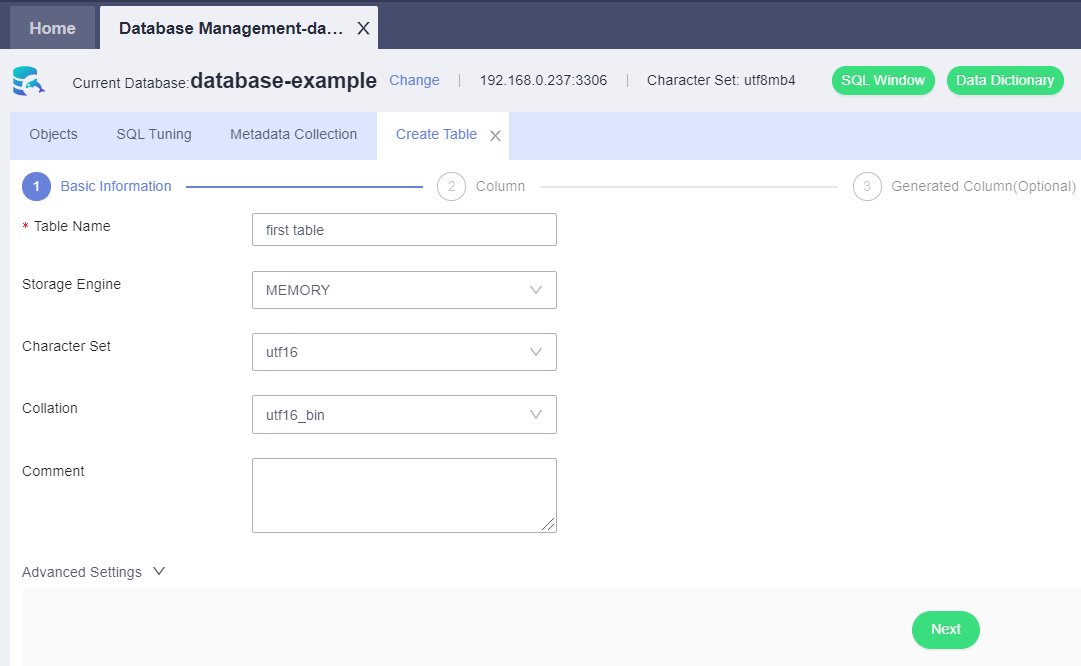
Для завершения создания таблицы в диалоговом окне SQL Preview нажмите Execute.
ПримечаниеДлина имени столбца ограничена, можно ввести не более 64 символов для движка MySQL.
В столбце Type доступен выбор параметров из раскрывающегося списка.
В столбце Length укажите длину для некоторых типов столбцов.
Если выбран основной ключ (Primary Key), то значение «Nullable» будет выделено серым.
Auto Increment может быть только в одной колонке. Когда выбран этот параметр, то Primary Key также нужно выбрать, при этом значение по умолчанию невозможно устрановить.
Просмотреть созданную таблицу можно на странице Objects. Выберите в боковом меню Tables и в колонке Operation нажмите Open.
- Описание функций на странице просмотра информации
Where Condition — фильтр записей.
Quickly Generate Test Data — генерация тестовых произвольных значений в структуре таблицы. Это позволяет установить правила. Максимальное количество строк при тестовой генерации — 10000.
Copy Row — позволяет копировать содержимое выделенных строк. Дважды кликните по нужной строке и нажмите Copy Row.
Copy Column — позволяет копировать данные из выбранного столбца в выпадающем списке Copy Column.
Column Setting — позволяет настраивать отображение столбцов таблицы.
Binary to Hexadecimal — активируйте чекбокс, чтобы двоичные символы, если они есть, не искажались.
Refresh — ручное обновление данных в таблице.
Row Details — просмотр детальной информации о выбранной строке.
Add — добавление строк в таблицу.
Submit — позволяет подтвердить и сохранить изменения в таблице.
Delete Row — удаление одной или нескольких выделенных строк.
Export — выгрузка до 10000 записей в формате файлов CSV или SQL.
Изменение таблицы
В верхнем меню выберите Database Management.
На отобразившейся странице Objects выберите Tables.
В колонке Operation нажмите Alter для изменения данных таблицы.
После этого нажмите Alter.
Переименование таблицы
На странице Objects выберите Tables.
В колонке Operation выберите Rename.
В поле Old Name отображается имя таблицы на данный момент.
В поле New Name введите новое наименование.
Нажмите OK для подтверждения.